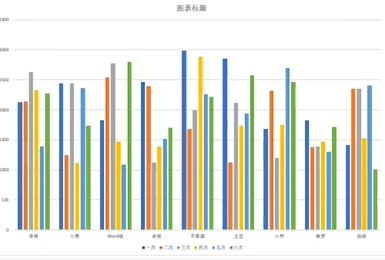图表|这种漂亮的柱形拆线图,领导见了都说好!
今天,小编带大家学习数据的呈现方式——图表。
下面是2018年前三个季度的费用使用情况,既要表现总量还要表现出每个季度里面的月份的趋势。如下图所示:
图表特点:不仅可以看到不同季度不同月份的费用的使用情况,还可以看到他们的整体的变化趋势。
Step-1:准备数据,如下图所示,在每一个季度之间插入一行空行。
Step-2:选中数据区域,单击【插入】-【折线图】-【面积图】,如下图所示:
Step-3:选中数据区域C1:C12,复制,再单击一个图表区域,使用进行粘贴,如下图所示:
Step-4:单击生成的图,然后选择【设计】-【更改图表类型】-【组合】,将刚才添加进去的图更改为折线图并勾选为次坐标轴,最后点击【确定】,如下图所示:
Step-5:单击图表的横坐标轴,然后右键单击【设置坐标轴格式】-【对齐方式】,垂直对齐方式为“居中”,文字方向为“堆积”,如下图所示:
Step-6:单击图,右键【选择数据】,在弹出的对话框中选择【隐藏的单元格与空单元格】,在弹出的对话框中选择【空距】-【确定】,然后再次单击【确定】,如下图所示:
Step-7:单击次坐标轴,将线条类型与填充颜色也填充为无,同时将坐标轴的刻度与标签设置为无。如下图所示:
Step-8:最后对于图表进行美化。如下图示:
怎么样?小伙伴们,学会了没有?
查看原文 >>